Trabalhando com produtos no Zoho CRM
Os produtos podem ser bens ou serviços, que são vendidos ou adquiridos por sua organização. No Zoho CRM, você pode gerenciar os produtos de toda a empresa que são vendidos aos clientes, bem como adquiridos de fornecedores. Os departamentos de vendas e compras podem usar o módulo Produtos de forma eficaz de acordo com o processo de seu departamento. Se sua organização adquire produtos de fornecedores e depois vende para clientes com uma margem de lucro, os departamentos de vendas e compras podem se coordenar com mais eficiência.
Os departamentos de vendas podem usar o módulo de produtos juntamente com outros módulos, como leads, contas, potenciais, orçamentos, ordens de vendas e faturas. Os departamentos de compras podem usar o módulo junto com fornecedores e pedidos de compra.
Disponibilidade
Acesso à guia Produtos que inclui as permissões Exibir, Criar, Editar e Excluir.
Verifique a disponibilidade e os limites dos recursos
Campos padrão em produtos
| Nome do campo | Descrição | Tipo de dados | Limite Máximo |
| Nome do Produto* | Especifique o nome do produto. Este campo é obrigatório. | Caixa de texto | Alfanumérico(50) |
| Proprietário do produto | Selecione o nome do usuário a quem o produto está atribuído. | Lista de escolha | |
| Código do produto | Especifique a identificação do produto. | Caixa de texto | Alfanumérico(40) |
| Produto ativo | Especifique o status do produto. | Caixa de seleção | - |
| Nome do vendedor | Especifique o nome do fornecedor. | Pesquisa | |
| Categoria de produto | Selecione a categoria do produto. | Lista de escolhas | |
| Data de início das vendas | Especifique a data em que as vendas do produto começam. | Data | |
| Data de término das vendas | Especifique a data em que as vendas do produto terminam. | Data | |
| Criado por | Exibe a pessoa que criou o produto pela primeira vez. | Formato de data/hora | |
| Modificado por | Exibe a pessoa que modificou o produto. | Formato de data/hora | |
| Taxa de comissão | Especifique a taxa de comissão para vender o produto. | Numérico | Decimal |
| Fabricante | Selecione o nome do fabricante do produto. | Lista de escolhas | - |
| Preço unitário | Especifique o preço unitário do produto. | Moeda | |
| Tributável | Especifique se o produto é um produto tributável. | Caixa de seleção | |
| Categoria de Produto | Selecione a categoria do produto. | Lista de escolhas | - |
| Data de início do suporte | Selecione a data em que o suporte ao produto começa. | Data | - |
| Data de Expiração do Suporte | Selecione a data em que o suporte ao produto termina. | Data | - |
| Unidade de uso | Exibe o preço unitário do produto. | Lista de escolhas | Alfanumérico |
| Quantidade pedida | Especifique o número de unidades. | Caixa de texto | Números inteiros |
| Quantidade em Estoque | Exibe a quantidade de estoque. | Caixa de texto | Números inteiros |
| Nível de reabastecimento | Especifique o valor de reabastecimento. | Caixa de texto | Números inteiros |
| Manipulador | Selecione o usuário do Zoho CRM que está lidando com o produto. | Pesquisa | |
| Quantidade em demanda | Exibe a quantidade de demanda. | Caixa de texto | Números inteiros |
| Descrição | Especifique quaisquer outros detalhes sobre o produto. | Área de texto (texto longo) | 32.000 caracteres |
Criando produtos
No Zoho CRM, você pode criar produtos...
- Inserindo dados no formulário de detalhes do produto: você pode preencher manualmente os detalhes do produto coletados de várias fontes externas.

- Os administradores na conta do CRM podem personalizar os campos padrão modificando as propriedades do campo com base em seu processo de negócios, mas não podem renomeá-los;
- Os campos Proprietário do Produto e Nome do Produto não podem ser modificados ou removidos;
- Usuários do perfil Standard ou que não possuam permissão para Customização de Módulos não poderão fazer alterações nos campos.
Criar individualmente
- Preenchendo os detalhes no formulário de criação do produto ou;
- Por clonagem dos produtos com algumas alterações nos detalhes do produto já existente.
- No módulo Produtos, clique no Ícone de novo produto (
 );
); - Na página Criar produto, insira as informações do produto;
- Em Informações do produto, marque a caixa de seleção Produto ativo se desejar que o produto recém-criado fique ativo.Por padrão, a caixa de seleção está marcada;
- Clique em Salvar.
Clonar produtos
- Na guia Produtos, clique em um produto específico que deseja clonar.
- Na página Detalhes do produto, clique no Ícone Mais (
 ) e clique em Clonar;
) e clique em Clonar; - Na página Clonar produto, modifique os detalhes necessários;
- Clique em Salvar.
Associar produto a outros registros
- Catálogos de Preços: para adicionar diferentes preços de tabela ao produto;
- Atividades Abertas: para adicionar tarefas e eventos ao produto;
- Atividades Fechadas: para exibir as tarefas e eventos fechados para o produto;
- Casos: para adicionar casos ao produto;
- Soluções: para agregar soluções ao produto;
- Anexos: para anexar documentos ao produto;
- Leads: para adicionar leads ao produto;
- Contatos: para adicionar contatos ao produto;
- Potenciais: para adicionar potenciais ao produto;
- Contas: para adicionar contas ao produto.
Gerar PO para registros abaixo do nível de reabastecimento
Em um cenário de negócios típico, há um atraso entre o momento em que o estoque é solicitado e o momento em que o estoque é recebido. Para lidar com este caso, temos um Nível de Pedido para os produtos. O nível de reabastecimento do produto é o ponto em que um novo pedido deve ser feito para o fornecimento de produtos.
Para gerar PO para registros abaixo do nível de reabastecimento
- Clique no módulo Produtos;
- Na página inicial de produtos, clique no ícone Mais e clique em Gerar pedido de compra para registro abaixo do nível de novo pedido;
- Na página Gerar PO para Registro abaixo do Nível de Pedido, selecione o Fornecedor na lista suspensa.Observe que apenas os fornecedores cujos produtos estão abaixo do nível de reabastecimento serão exibidos aqui.Os produtos abaixo do nível de reabastecimento serão listados na seleção do fornecedor;
- Marque a(s) caixa(s) de seleção dos produtos para os quais você precisa gerar os pedidos de compra;
- Clique em Gerar Pedido de Compra.Você será direcionado para a página Criar ordem de compra.
Atualizar vários preços de lista de um produto
Um produto pode ter vários preços de lista que precisam ser atualizados com frequência. Você pode editá-los a qualquer momento.
Para atualizar preços de lista
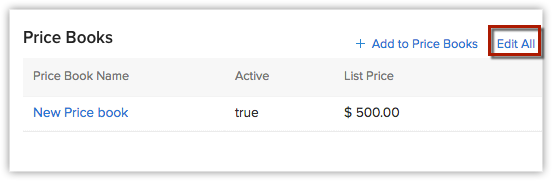
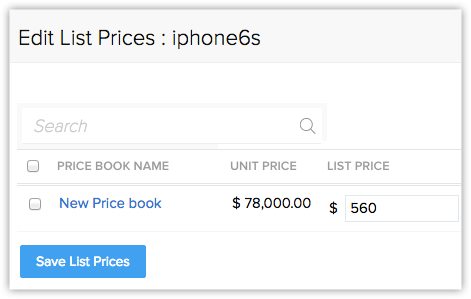
Entenda as atualizações automáticas de informações de ações
Os detalhes da quantidade do produto na seção Informações de estoque são atualizados automaticamente com referência à ordem de venda e ordem de compra e fatura. A seguir está a lógica por trás das atualizações automáticas.
Quantidade em estoque
A quantidade em estoque muda em relação à fatura e ao pedido de compra, assim:
- A quantidade em estoque aumenta quando um pedido de compra é entregue;
- A quantidade em estoque diminui quando um pedido de compra já entregue é cancelado;
- A quantidade em estoque diminui com a criação de uma fatura (isso inclui quando uma cotação ou pedido de venda é convertido em fatura);
- A quantidade em estoque aumenta com o cancelamento da fatura.
Quantidade em demanda:
- A quantidade em demanda aumenta quando um pedido de venda é criado;
- A quantidade em demanda diminui quando um pedido de venda é entregue ou cancelado.A quantidade em demanda também diminui quando um pedido de venda é convertido em uma fatura. O estado da encomenda assim convertida muda automaticamente para "entregue".
Quantidade encomendada:
- A quantidade solicitada aumenta quando uma ordem de compra é criada;
- A quantidade pedida diminui quando uma ordem de compra é entregue ou cancelada.
Exemplo:
A seguir está um exemplo que mostra como os valores de quantidade variam em diferentes estágios para um determinado cenário.
Você administra uma empresa de móveis. Você tem 15 poltronas em estoque. Você não tem ordem de venda ou ordem de compra. Nesse caso, sua quantidade em estoque seria 15, enquanto sua quantidade em demanda e quantidade pedida seriam 0.
Você recebe um pedido de venda (criado) para 7 cadeiras. Agora, a quantidade em demanda aumenta. As informações do estoque seriam:
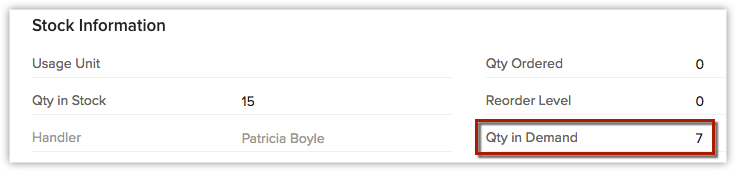
Você cria um pedido de compra para 5 cadeiras. Isso resultará em um aumento na quantidade pedida.
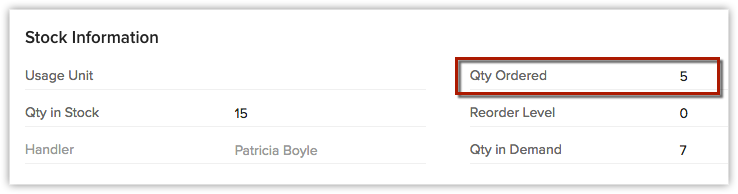
Você entrega seu pedido de venda para 7 cadeiras e cria uma fatura para o mesmo. Aqui, sua quantidade em estoque e a quantidade em demanda diminuem de acordo.
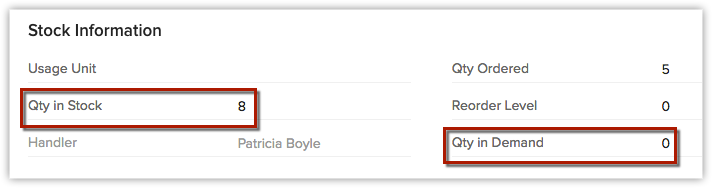
Seu pedido de compra de 5 cadeiras foi entregue e seu estoque está cheio novamente.
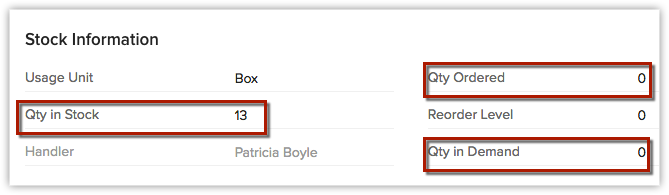
O fluxo de estoque é, portanto, automatizado à medida que você atualiza o pedido de venda, o pedido de compra e os detalhes da fatura.
Fale com os Zoho Experts
Recent Articles
Como integrar Google Ads no Zoho Landing Page
Ao integrar o Zoho LandingPage com o Google Ads, você pode rastrear leads que se inscreveram por meio de campanhas de anúncios segmentados e grupos de anúncios. Você também pode integrar seu formulário de página de destino ao Zoho CRM para rastrear a ...Como Configurar Redirecionamentos 301 para Artigos da Base de Conhecimento no Zoho Desk
Os artigos da base de conhecimento são identificados pelo link permanente ou URL que é gerado automaticamente quando são publicados. O URL inclui o nome da categoria, os nomes das subcategorias e o título do artigo. Um URL pode alterar horas extras ...Como baixar artigos da base de conhecimento do Zoho Desk como Arquivos PDF
Os artigos da base de conhecimento contêm uma variedade de informações, como detalhes do produto, especificações, white papers, diretrizes de conformidade e SOPS, que podem ser acessados on-line. No entanto, cópias para download desses artigos podem ...Como converter feedback de artigos em tickets no Zoho Desk
No módulo Base de Conhecimento, ao clicar em um artigo, os agentes ou escritores inserem a visualização de detalhes do artigo onde podem visualizar o: Comentários que ajudam os leitores do centro deixaram no artigo (artigos publicados) Lista de ...Como permitir comentários públicos em artigos da base de conhecimento (KB) no Zoho Desk
O feedback do cliente desempenha um papel importante na melhoria dos produtos, bem como dos recursos instrucionais associados a eles. Com mais organizações implementando modelos de suporte ao cliente de autoatendimento, é imperativo dar aos clientes ...
Popular Articles
Como posso alterar ou redefinir a senha da Conta do Google?
Sua senha da Conta do Google é a mesma usada em outros produtos do Google, como Gmail e YouTube. Se esquecer sua senha e quiser redefini-la ou alterá-la por razões de segurança, siga as etapas abaixo. SENHA ESQUECIDA Caso não saiba a senha da sua ...Como alterar ou redefinir minha senha do Zoho?
Sua conta Zoho é a chave para acessar uma gama de ferramentas poderosas que podem impulsionar sua produtividade e o sucesso do seu negócio. No entanto, com grande poder vem uma grande responsabilidade – proteger sua conta com uma senha forte é ...Zoho Mail offline
Apesar da crescente popularidade dos aplicativos de mensagens, o email manteve seu trono como o principal modo de comunicação oficial. A verificação de e-mails tornou-se sinônimo de trabalho, e o trabalho não se limita mais ao escritório. ...Adicionando Alias (apelidos) no Zoho Mail
Quando um usuário tem vários endereços de e-mail para a mesma conta, o endereço de e-mail adicional pode ser configurado como um alias de e-mail para a conta. Os aliases de e-mail são particularmente úteis para administrar vários domínios. Quando uma ...Você conheçe o botão de Ítens Recentes no Zoho CRM?
ÍTENS RECENTES. Você conhece o ícone Ítens Recentes no canto inferior direito, da tela do CRM Zoho ? Este botão é muito usado no CRM Zoho e serve para visualizar os últimos 20 ítens acessados. Seja ele, um “Cliente”, um “Negócio”, um “Evento”, ...
Related Articles
Trabalhando com Orçamentos no Zoho CRM
Orçamentos de Vendas são acordos juridicamente vinculativos entre um cliente e um fornecedor, para entregar os produtos solicitados pelo cliente em um período de tempo especificado a um preço predefinido. Assim, seus clientes podem fazer pedidos ...Trabalhando com Relatórios no Zoho CRM
Os relatórios do Zoho CRM são a lista detalhada e informativa de registros. Cada relatório fornece acesso a dados importantes e necessários para várias finalidades. No Zoho CRM, os relatórios padrão são fornecidos em vários módulos, que podem ser ...Trabalhando com a integração do Zoho Desk no Zoho CRM
O Zoho CRM permite que você integre suas contas do Desk e do CRM. Essa integração visa fornecer uma plataforma única para visualizar e responder aos tickets do cliente diretamente na conta do CRM. Como administrador, você pode iniciar a integração ...Configure campos personalizados no Zoho CRM
Trabalhando com campos personalizados No Zoho CRM, você pode adicionar novos campos de acordo com suas necessidades. Esses campos estarão disponíveis para todos os usuários adicionados à conta do CRM da sua organização. Personalizar o Zoho Defined ...Regra de pontuação múltipla do Zoho CRM
O que são regras de pontuação? As regras de pontuação ajudam a qualificar os clientes em potencial com base em vários parâmetros, como seu comportamento, demografia ou outros detalhes importantes. Quanto maior a pontuação, maior a probabilidade de o ...
